Tous les auditeurs de musique conviendront que iTunes est l'un des meilleurs fournisseurs de services de streaming dans l'industrie de la musique. En plus de pouvoir offrir cet avantage (étant un lecteur multimédia de confiance), cette application peut également être utilisée pour stocker des fichiers, y compris des vidéos et des images, et même gérer votre bibliothèque. Cependant, il y a eu des cas signalés avant qu'une certaine chanson d'iTunes ne devienne grisée tout d'un coup. De plus, l'utilisateur ne sait pas comment le problème peut être résolu et résolu.
Bien qu'iTunes soit l'une des applications qui répondent en permanence aux besoins des nombreux passionnés de musique, nous ne pouvons pas contester le fait que des problèmes tels que ceux ci-dessus peuvent survenir - Chansons iTunes grisées sur les appareils mobiles ou iTunes grisé sur un ordinateur personnel MAC ou Windows. En tant qu'utilisateur d'iTunes, vous êtes sûrement curieux de savoir pourquoi cela se produit et comment vous pouvez les réparer pour continuer diffuser la musique et les pistes que vous aimez. Vous avez de la chance car dans cet article, ces sujets seront mis en évidence et abordés.
Nous savons que vous êtes impatient d'en savoir plus sur le sujet, alors allez-y et passez à la première partie de cet article.
Contenu de l'article Partie 1. Pourquoi les morceaux iTunes sont-ils grisés ?Partie 2. Comment réparer les morceaux grisés sur iTunes ?Partie 3. Comment synchroniser la bibliothèque iTunes pour éviter que la chanson iTunes ne soit grisée ?Partie 4. Résumé
Dans la communauté iTunes, de nombreuses personnes se posent cette question : Pourquoi ma chanson iTunes est-elle grisée avec un cercle en pointillés ? Avoir une idée de la raison pour laquelle des problèmes comme celui-ci - les chansons iTunes grisées se produisent est certainement une bonne chose pour les utilisateurs qui ont continué à utiliser une application. Parce que nous souhaitons partager avec vous les raisons courantes pour lesquelles vos chansons iTunes sont grisées à un moment donné lorsque vous essayez d'y accéder, nous avons consolidé la liste pour votre commodité.
Lisez aussi: La liste de lecture iTunes ne se synchronise pas
Lisez aussi: Comment supprimer DRM d'iTunes
Maintenant que vous connaissez déjà certaines causes possibles de ce problème de « chansons iTunes grisées », vous pouvez maintenant consulter les solutions de base et courantes que vous pouvez essayer d'appliquer pour résoudre le problème. C'est ce que nous allons souligner dans la deuxième partie de cet article.
Cette partie de l'article sera divisée en deux parties : les solutions courantes que vous pouvez appliquer à l'aide de votre ordinateur personnel et les correctifs de base que vous pouvez essayer sur vos appareils pratiques comme l'iPad et l'iPhone.
Vous diffusez peut-être vos chansons iTunes préférées via votre ordinateur personnel. Pour résoudre le problème des « chansons iTunes grisées », voici quelques procédures que vous pouvez suivre.
Dans certains cas, le problème "Les chansons iTunes grisées" se produira en raison de vos paramètres iTunes. Vous pouvez suivre le guide ci-dessous pour vérifier et revoir vos paramètres iTunes.
Étape 1. Lancez votre application iTunes sur votre PC et sélectionnez la chanson qui est grisée. Cliquez avec le bouton droit pour continuer.
Étape 2. Il y aura de nouvelles options qui seront reflétées sur l'écran. À partir de ceux-ci, sélectionnez le menu « Vérifier la sélection ».
Étape 3. Après avoir effectué la deuxième étape, essayez de voir si vous pouvez maintenant jouer la chanson grisée.
Une autre solution de base consiste à essayer de retélécharger les chansons qui sont grisées. Cela inclura le processus de suppression de la chanson avant le téléchargement. Voici comment vous pouvez le faire.
Étape 1. Sur votre ordinateur, ouvrez votre application iTunes. Vous verrez l'iTunes Store dans le coin supérieur droit de la page principale.
Étape 2. Appuyez sur votre nom et recherchez l'option d'achat de chansons. Vous pouvez également voir toutes les pistes que vous avez déjà achetées.
Étape 3. Maintenant, choisissez la musique qui est grisée et effectuez le retéléchargement à partir de l'application iTunes.

Comme mentionné initialement, l'une des causes possibles de ce problème de « chansons iTunes grisées » est le problème que vous avez peut-être rencontré en essayant de synchroniser les chansons. Pour corriger cela, voici ce que vous pouvez essayer.
Étape 1. Supprimez les chansons qui sont grisées.
Étape 2. Actualisez votre bibliothèque iTunes et les listes de lecture dont vous disposez.
Étape 3. Connectez votre appareil iOS à votre ordinateur à l'aide d'un câble USB et resynchronisez ces chansons grisées.
À la fin, vous devriez pouvoir rejouer ces chansons si le problème concerne vraiment le processus de synchronisation.
Si vous avez essayé toutes les méthodes présentées ci-dessus pour corriger les chansons grisées dans iTunes mais qu'aucune n'a fonctionné, vous pouvez utiliser cette procédure en dernier recours.
Étape 1. Ouvrez votre application iTunes et sur votre bibliothèque, appuyez sur l'option "Store" que vous pouvez voir dans le menu.
Étape 2. Vous verrez les options à l'écran, choisissez la sélection « Désautoriser cet ordinateur » dans la liste déroulante que vous verrez. Maintenant, vous devez vous déconnecter de votre compte.
Étape 3. Redémarrez l'application et ouvrez à nouveau votre bibliothèque iTunes. Rendez-vous à nouveau dans l'onglet "Store" et cochez l'option "Autoriser cet ordinateur".
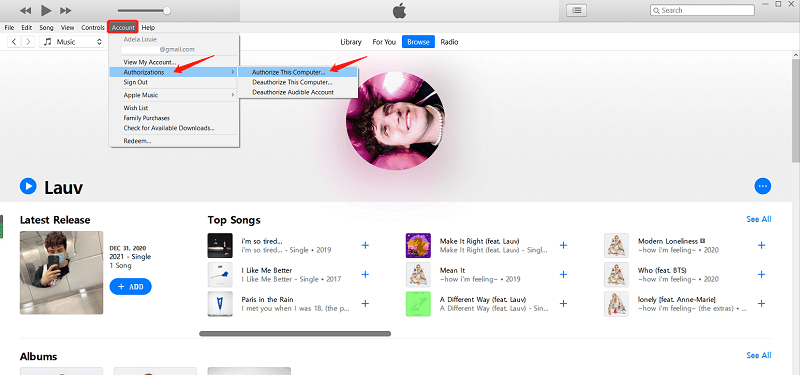
Après avoir discuté des correctifs de base que vous pouvez effectuer via votre ordinateur personnel ; vous pouvez également vérifier les éléments ci-dessous que vous pouvez essayer au cas où vous souhaiteriez résoudre le problème sur votre iPhone ou iPad.
Étape 1. Sur votre iPhone ou iPad, accédez à l'option « Paramètres » et cliquez sur le menu « Generas ». Recherchez l'option « Stockage » ou le menu « Stockage et utilisation du cloud ».
Étape 2. Choisissez l'option "Gérer le stockage" et appuyez sur le bouton "Musique". Maintenant, cochez le menu « Edition ».
Étape 3. Effectuez la suppression de la chanson grisée en appuyant sur l'icône « Rouge ».
Étape 4. Enfin, assurez-vous de connecter votre iPhone ou iPad à votre ordinateur personnel via un câble USB et effectuez la resynchronisation de votre appareil avec l'application iTunes pour récupérer les chansons.
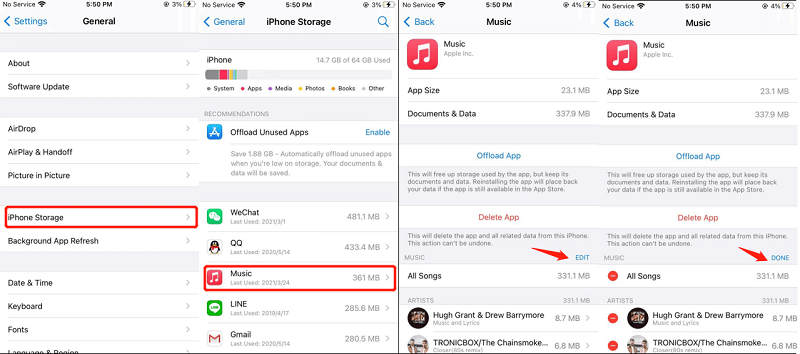
Le Apple Music L'application permet aux utilisateurs d'écouter les morceaux étant donné que vous êtes sous une connexion WiFi stable (l'application utilise le WiFi par défaut). Maintenant, si vous utilisez actuellement vos données cellulaires, cela peut entraîner le grisonnement des pistes iTunes. Vous devez vérifier les paramètres réseau de votre appareil pratique et vous assurer d'autoriser également l'utilisation sous une connexion de données cellulaires.
Pour ce faire, suivez cette procédure en deux étapes.
Étape 1. Dirigez-vous vers l'option Paramètres de votre appareil.
Étape 2. Faites défiler vers le bas et recherchez l'option « iTunes & App Store ». Ici, vous pouvez activer l'option "Utiliser les données cellulaires" pour enfin profiter de ces pistes iTunes sous la connexion de données de votre téléphone.
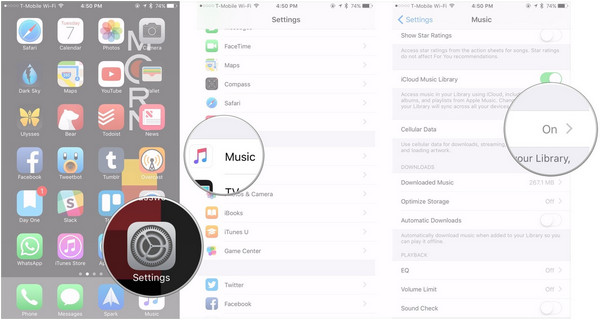
Essayer toutes les solutions que nous avons abordées dans cette partie de l'article serait certainement bon pour ceux qui recherchent des solutions rapides. Si vous avez appliqué toutes ces solutions et que le problème « chansons iTunes grisées » persiste, la meilleure chose à faire est de vous référer à la troisième partie de cet article pour connaître la solution la plus efficace.
Si vous vous posez la question, il existe en fait un moyen de conserver pour toujours toutes vos chansons iTunes préférées sur vos appareils. Ce faisant, vous pourrez éviter le problème des « chansons iTunes grisées » et pourrez également transférer ou partager n'importe quel fichier iTunes puisque vous pouvez supprimer la protection cryptée sur chacun pendant que le processus de conversion est en cours.
Nous partagerons avec vous l'efficacité de la TuneSolo Apple Music Converter est de vous donner la possibilité de diffuser des chansons iTunes à tout moment, quel que soit votre emplacement. Voici les avantages que vous pouvez obtenir en utilisant cette application logicielle.

Si vous souhaitez essayer d'utiliser ce TuneSolo Apple Music Converter afin de transformer vos fichiers iTunes dans un nouveau format, assurez-vous que votre application iTunes et l'application Apple Music sont fermées car cela vous aidera à vous assurer que le traitement sera effectué en douceur et que les sorties attendues seront appréciées.
Voici la procédure pour synchroniser la bibliothèque iTunes afin d'éviter que la chanson iTunes ne soit grisée
Une fois que vous avez le TuneSolo Apple Music Converter installé sur votre ordinateur personnel, lancez et ouvrez l'application. Et, sur la page principale que vous verrez, assurez-vous d'ajouter les pistes que vous souhaitez conserver pour toujours sur votre appareil. Vous pouvez utiliser l'option "Ajouter des fichiers" ou simplement déplacer les pistes par glisser-déposer. Vous pouvez en ajouter autant que vous le souhaitez car la conversion par lots est autorisée.

Comme de nombreux formats de sortie sont pris en charge, choisissez le format MP3 via la flèche vers le bas que vous verrez à côté du menu "Format de sortie". Si vous souhaitez convertir les fichiers dans d'autres formats, vous pouvez également le faire. Ce faisant, vous pouvez modifier les paramètres si vous le souhaitez et définir le chemin de sortie pour voir facilement les fichiers une fois la conversion terminée.

Une fois que vous avez terminé la deuxième étape, appuyez simplement sur le bouton « Convertir » qui se trouve en bas de la page. En cliquant dessus, vous autorisez le processus de conversion ainsi que la suppression de la protection DRM.

Une fois vos morceaux iTunes grisés, vous n'avez plus à vous soucier de cela. Il existe des correctifs de base que vous pouvez effectuer à l'aide de votre ordinateur ou de votre iPhone ou iPad. Et, ceux-ci ont été mis en évidence dans cet article. Si vous ne voulez pas essayer ces solutions courantes, vous pouvez passer à la troisième partie et essayer ceci TuneSolo Apple Music Converter. Cliquez maintenant sur le bouton de sécurité ci-dessous pour enregistrer les chansons iTunes de manière permanente, afin que vous n'ayez plus à vous soucier du grisage des chansons iTunes.
Accueil
Apple Music Converter
Chansons iTunes grisées : comment réparer [Guide complet 2025]
Commentaires(0)
Répondre
1.Votre nom
2.Votre e-mail
3.Votre avis
Copyright © 2025 TuneSolo Software Inc. Tous droits réservés.
Laissez un commentaire
1.Votre nom
2.Votre e-mail
3.Votre avis
Envoyer